在 Obsidian 中創(chuàng)建和使用鏈接

Obsidian 的最大賣點(diǎn)之一是其強(qiáng)大的文檔鏈接和可視化。Obsidian 提供了多種鏈接文檔和圖像的方法。我們將逐一介紹。
你將在 Obsidian 中看到三種內(nèi)部鏈接方法:
- 拖放方式(簡單但有限)
- 使用 Markdown 鏈接
- 使用維基鏈接(廣泛且強(qiáng)大)
我還將分享一些有關(guān)使用圖表和反向鏈接的技巧。讓我們來看看它。
? 非自由和開源軟件警告! Obsidian 不是開源軟件,我們知道這一事實(shí)。然而,它是一種在編碼人員(包括開源開發(fā)人員)中非常流行的工具。這就是我們介紹它的原因。
方法 1:通過拖放鏈接
是的,這是最簡單的鏈接。轉(zhuǎn)到要在其中創(chuàng)建鏈接的文檔。現(xiàn)在,在左側(cè)邊欄上,展開該特定文件夾,其中包含目標(biāo)注釋。
要創(chuàng)建鏈接,只需將此目標(biāo)文件拖放到你希望鏈接顯示的位置即可。
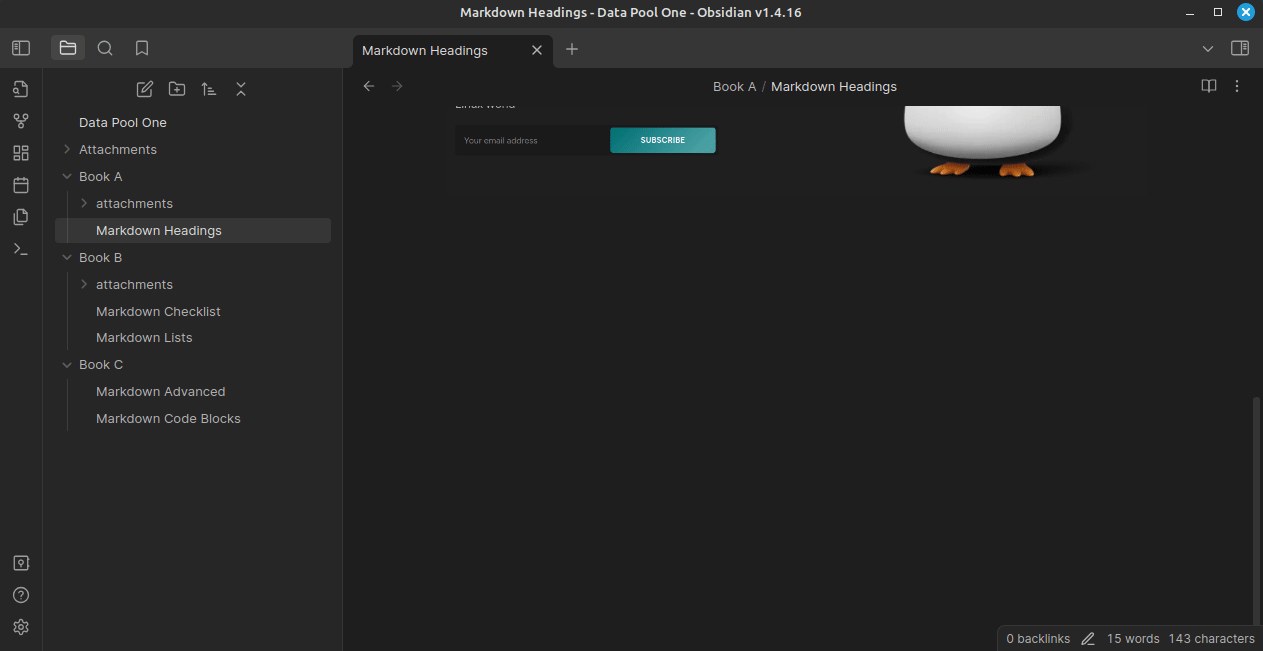 通過拖放添加鏈接
通過拖放添加鏈接
你可以稍后更改鏈接文本。
方法 2:使用 Markdown 鏈接
由于 Obsidian 使用 Markdown 作為其核心,因此可以通過輸入傳統(tǒng)的 Markdown 命令進(jìn)行鏈接。
比方說,你必須在 “Markdown Advanced” 頁面中創(chuàng)建一個指向 “Markdown Checklist” 頁面的鏈接。首先,你需要記下要鏈接到的文件的位置。
然后,只需添加這一行:
[鏈接文本](文件的相對路徑)或者,如果你有要鏈接的文件,并且想要提供系統(tǒng)中的絕對路徑,請使用:
[鏈接文本](file://絕對路徑)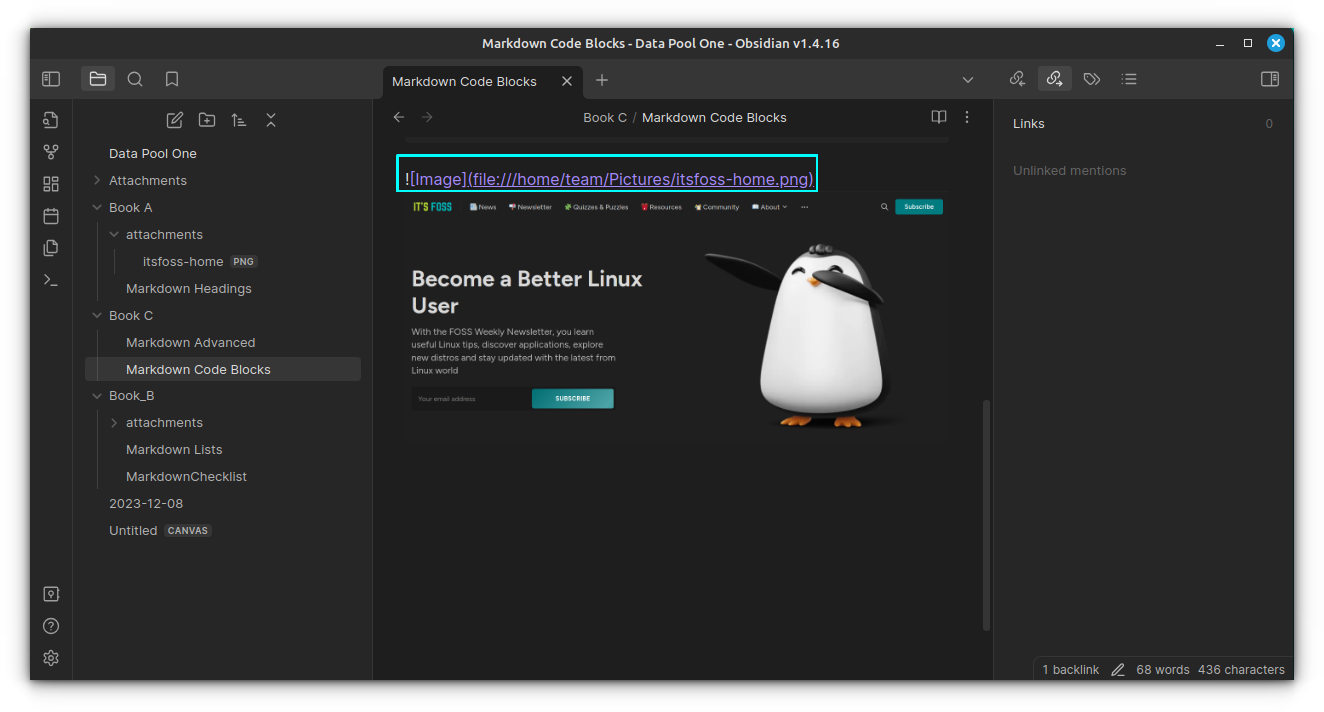 使用絕對路徑鏈接
使用絕對路徑鏈接
?? 如果你 使用 Markdown 鏈接,請確保文件和文件夾的名稱中沒有空格,因?yàn)檫@在某些情況下可能會引起一些麻煩。
方法 3:使用緊湊型維基鏈接來鏈接頁面
Obsidian 支持使用 維基鏈接Wikilink
如果你想知道,是的,它與維基百科有關(guān)。他們用它來內(nèi)部鏈接他們的維基頁面。
添加內(nèi)部注釋的鏈接
要創(chuàng)建鏈接,只需輸入 [[。這將啟動一個交互式對話框,你可以在其中搜索要鏈接的文檔。
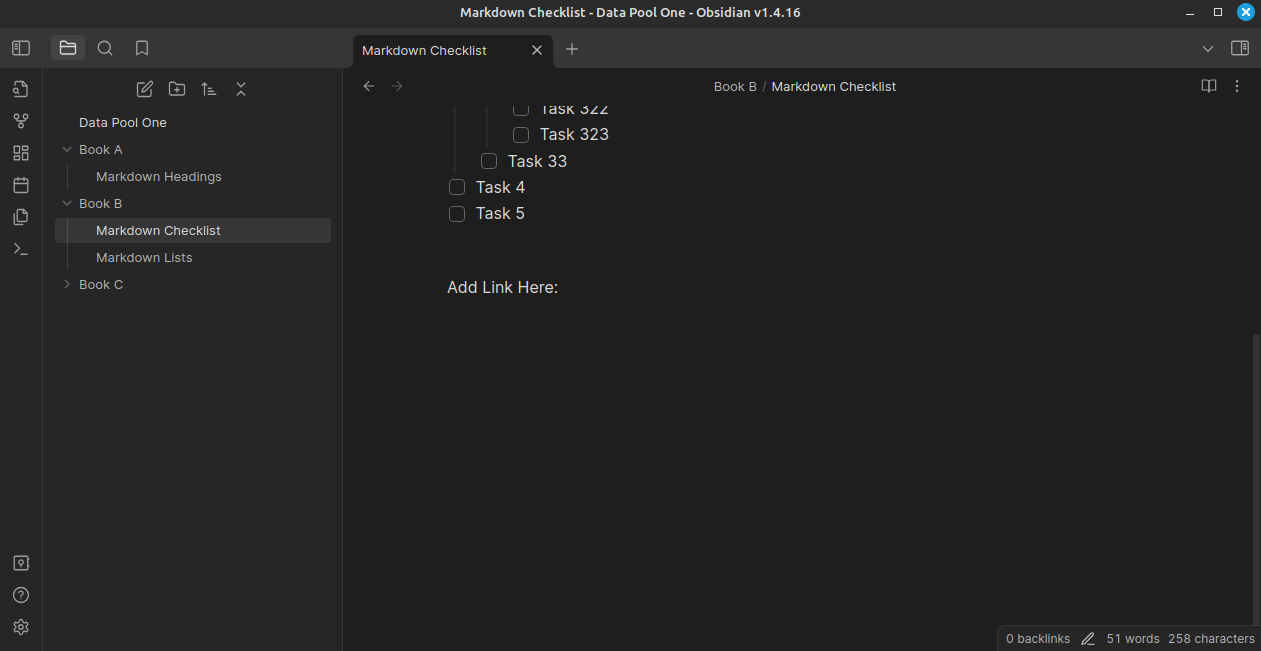 添加交互式維基鏈接
添加交互式維基鏈接
?? 你可以使用 [[link|要顯示的文本]]使自定義文本顯示在維基鏈接上。例如 [[notes/hello.md|這是 Hello 文件的鏈接]]
添加圖像文件
此外,你可以使用此鏈接方法添加其他文件,例如圖像,但在使用 [[ 搜索之前需要添加 ! 符號。請看下圖以了解其實(shí)際效果。
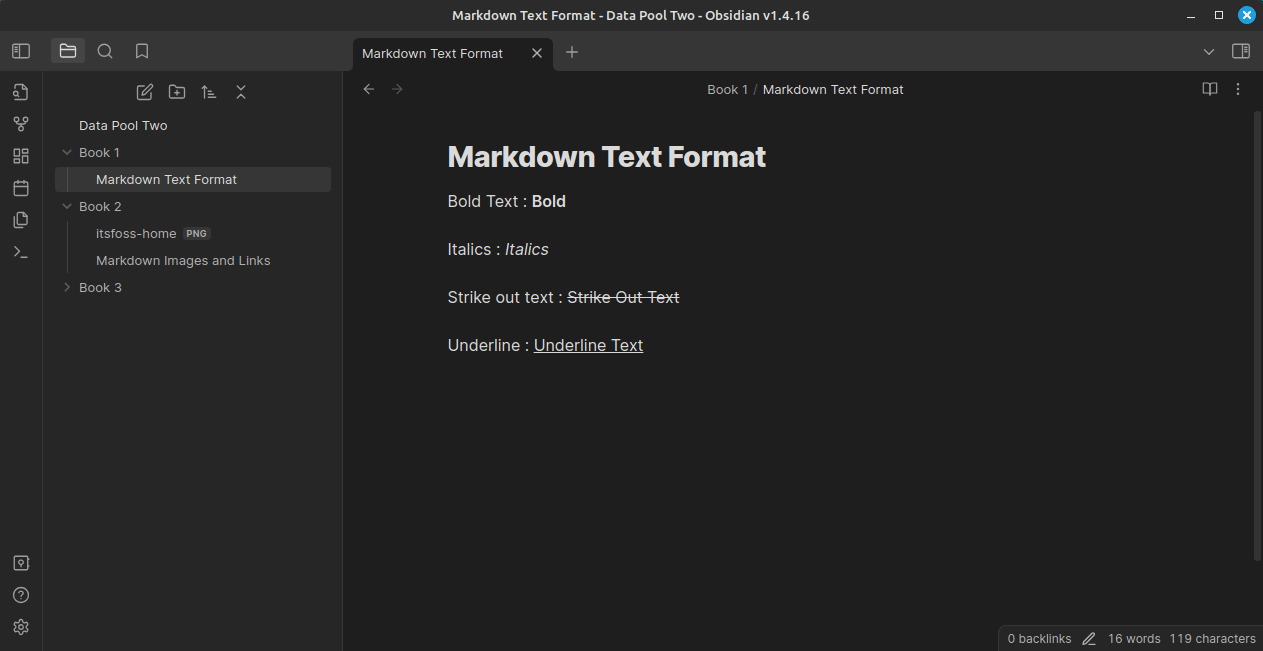 使用維基鏈接添加圖像
使用維基鏈接添加圖像
添加內(nèi)部標(biāo)題鏈接
有一種方法可以在同一頁面的各個標(biāo)題之間創(chuàng)建內(nèi)部鏈接。為此,首先輸入 [[,然后使用 Markdown 標(biāo)題語法和要鏈接的特定標(biāo)題的名稱。
例如,如果你打算鏈接到文檔中的第六個標(biāo)題(2 級標(biāo)題),請使用:
[[##Paragraph Six這將顯示在交互式選擇中。
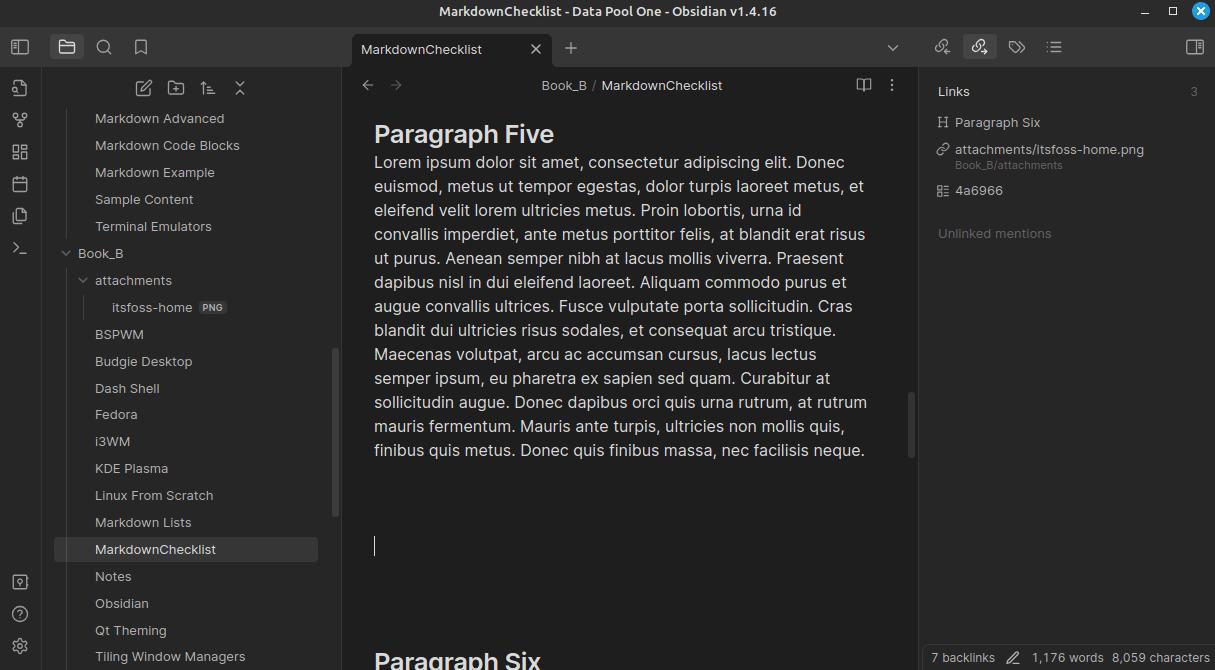 鏈接到標(biāo)題
鏈接到標(biāo)題
?? 你可以將鼠標(biāo)懸停在鏈接上時按 CTRL 鍵來進(jìn)行預(yù)覽。
添加指向文本塊的鏈接
Obsidian 允許你創(chuàng)建指向文檔中特定文本塊的鏈接。為此,首先,轉(zhuǎn)到要添加鏈接的塊的最末尾。
現(xiàn)在,使用 ^ 符號向該塊添加唯一標(biāo)識符。
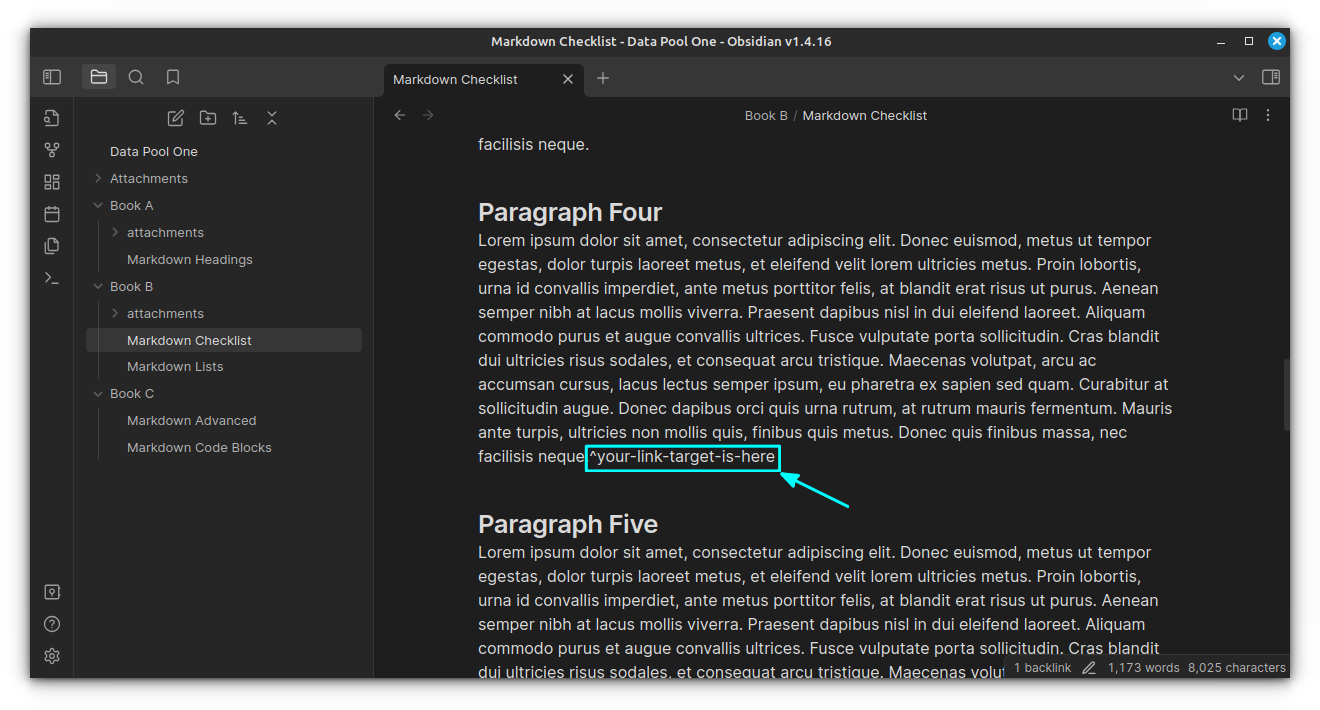 向塊添加唯一標(biāo)識符
向塊添加唯一標(biāo)識符
現(xiàn)在,你可以通過輸入 [[^ 來添加到此部分的鏈接。這將自動提示你可用的塊。選擇一項(xiàng)并按回車鍵。
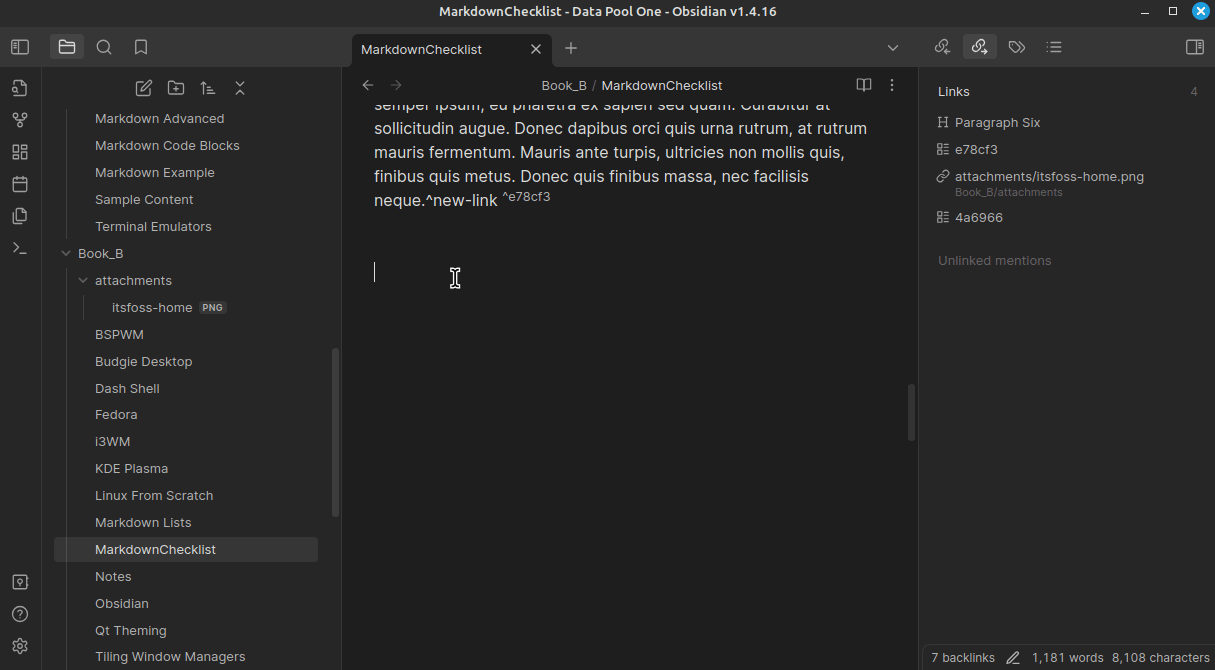 添加鏈接到塊
添加鏈接到塊
維基鏈接的問題
有時,如果你想要純 Markdown 文檔,并且專注于多個 Markdown 編輯器之間的互操作性,那么維基鏈接功能可能會產(chǎn)生問題。
由于這些在 Obsidian 內(nèi)部工作,因此鏈接在其他編輯器上顯示為損壞。在這種情況下,你可以關(guān)閉維基鏈接。一切都完美無缺,只是鏈接現(xiàn)在將以 Markdown 格式顯示。
為此,首先選擇左下角的設(shè)置按鈕。
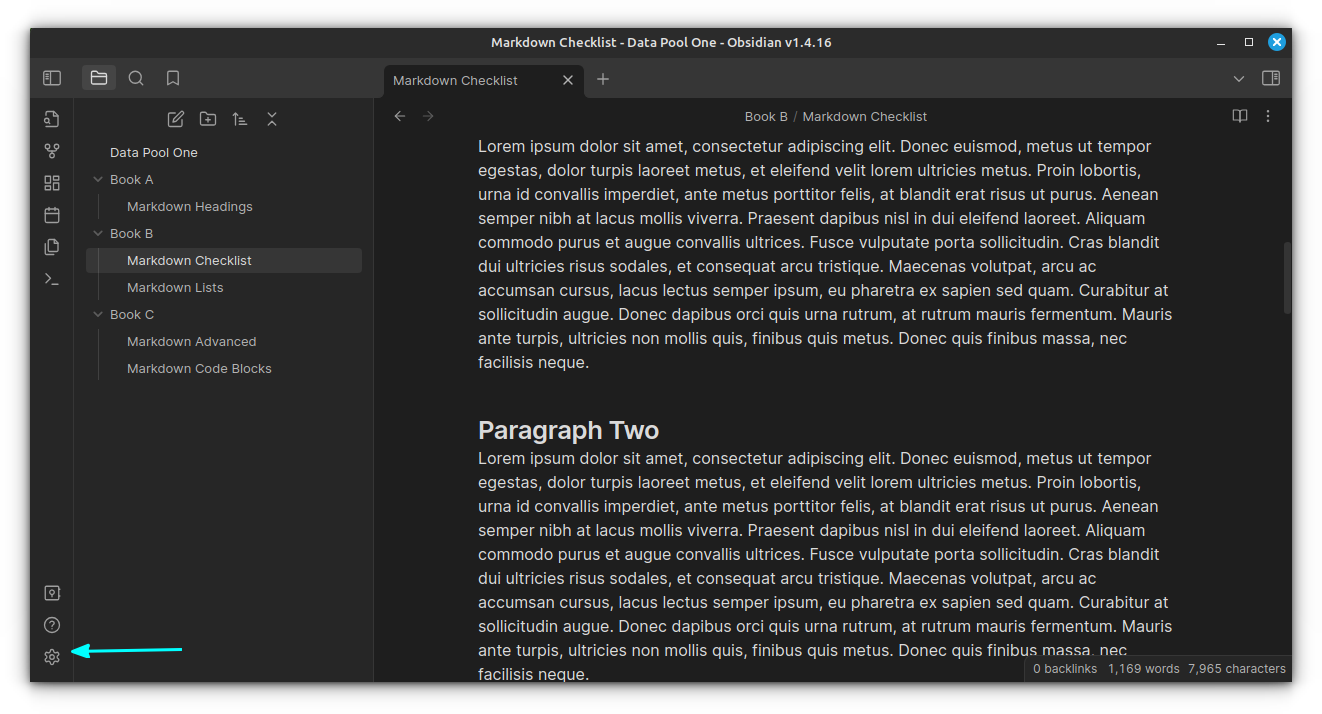 點(diǎn)擊設(shè)置
點(diǎn)擊設(shè)置
現(xiàn)在,從 “文件和鏈接Files and Links” 選項(xiàng)卡關(guān)閉維基鏈接功能。
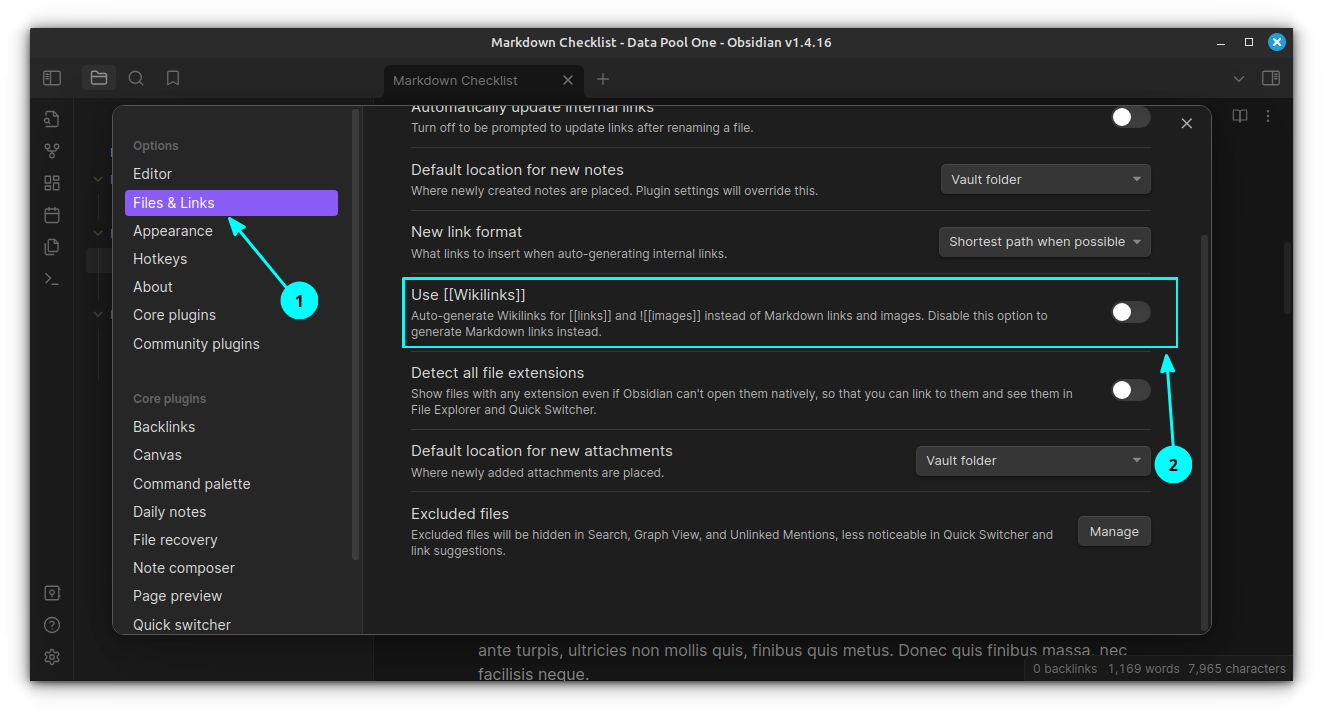 關(guān)閉維基鏈接功能
關(guān)閉維基鏈接功能
組織附件文件的提示
對于那些在 Obsidian 中附加許多文件的人,建議在每本書下為這些附件創(chuàng)建一個單獨(dú)的文件夾。
現(xiàn)在,打開 “設(shè)置Settings > 文件和鏈接Files and Links”。在這里,首先,你需要確保鏈接路徑是相對于文件位置的。然后,將新附件的默認(rèn)位置設(shè)置為 “當(dāng)前文件夾下的子文件夾Subfolder under current folder”。現(xiàn)在,在下一個字段中指定 “附件Attachments”,即 “子文件夾名稱Subfolder name”。
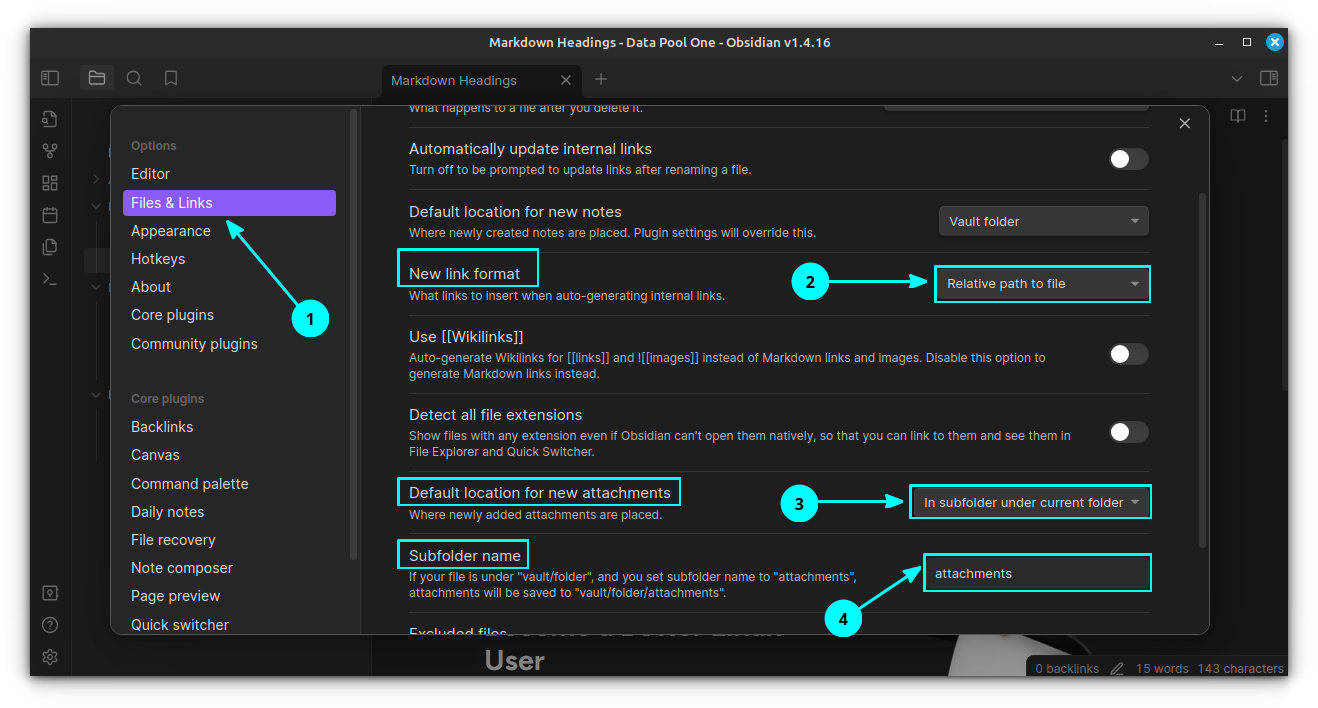 設(shè)置附件文件夾位置
設(shè)置附件文件夾位置
就是這樣。從現(xiàn)在開始,當(dāng)你通過復(fù)制和粘貼放置任何附件時,它們將自動放置在該筆記文件夾內(nèi)的“附件”文件夾中。新鏈接將在任何 Markdown 編輯器之間完美地互操作,因?yàn)槁窂浆F(xiàn)在是相對于文件位置的。
?? 即使此維基鏈接功能已關(guān)閉,你仍然可以使用 [[ 鍵以交互方式搜索和添加鏈接。變化是,現(xiàn)在鏈接不再是緊湊的,而是長 Markdown 鏈接。
此外,你還可以打開 “自動更新內(nèi)部鏈接Automatically Update Internal Links” 按鈕,以確保在重命名文件時自動更新鏈接。
使用圖表和反向鏈接
創(chuàng)建完鏈接后,就可以通過鏈接查看筆記之間的其他筆記之間的關(guān)系。單擊側(cè)面的圖表視圖按鈕即可進(jìn)入圖表預(yù)覽。
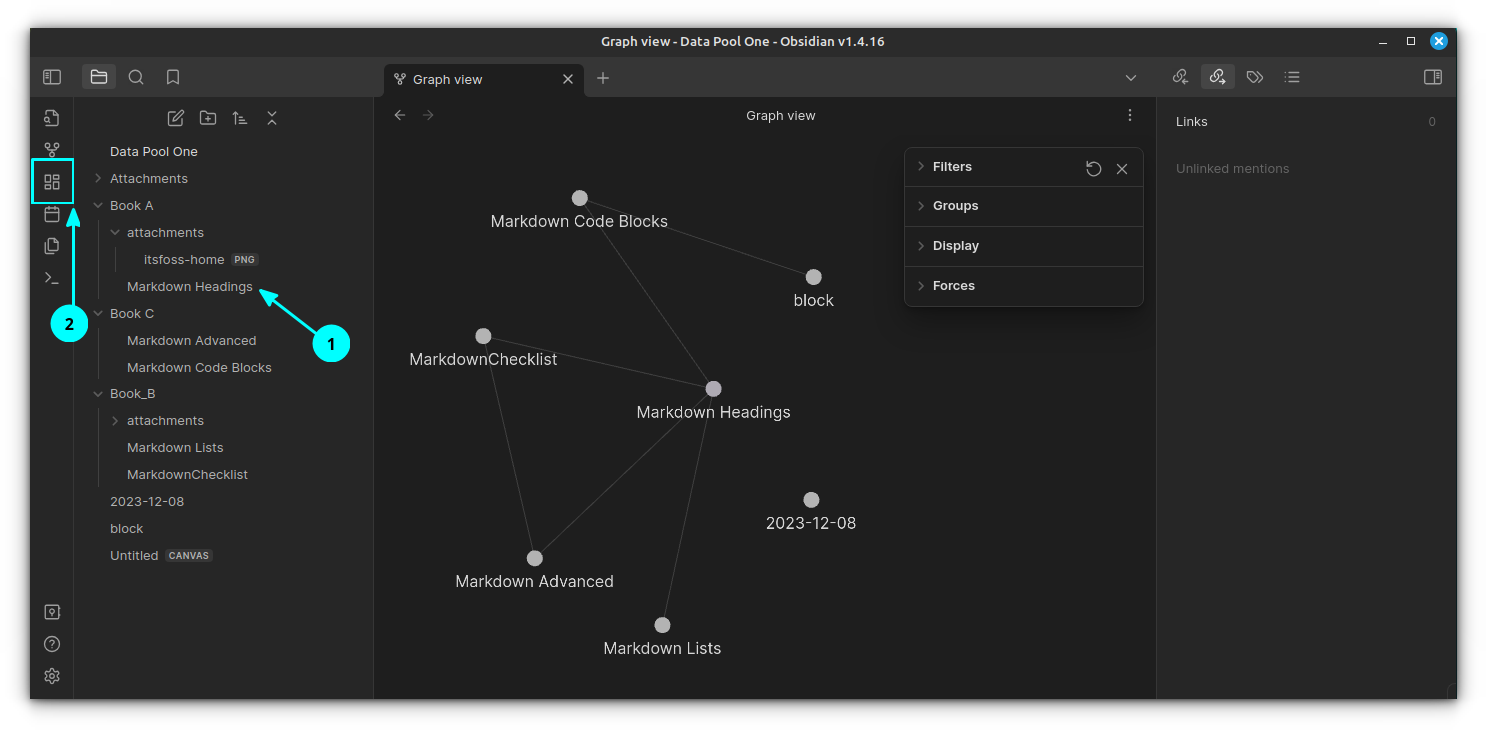 Obsidian 中的圖表視圖
Obsidian 中的圖表視圖
正如你所看到的,你將在一個整潔的圖表上獲得該注釋的鏈接。如果你按空白選項(xiàng)卡上的圖表視圖,你將獲得所有筆記及其關(guān)系。
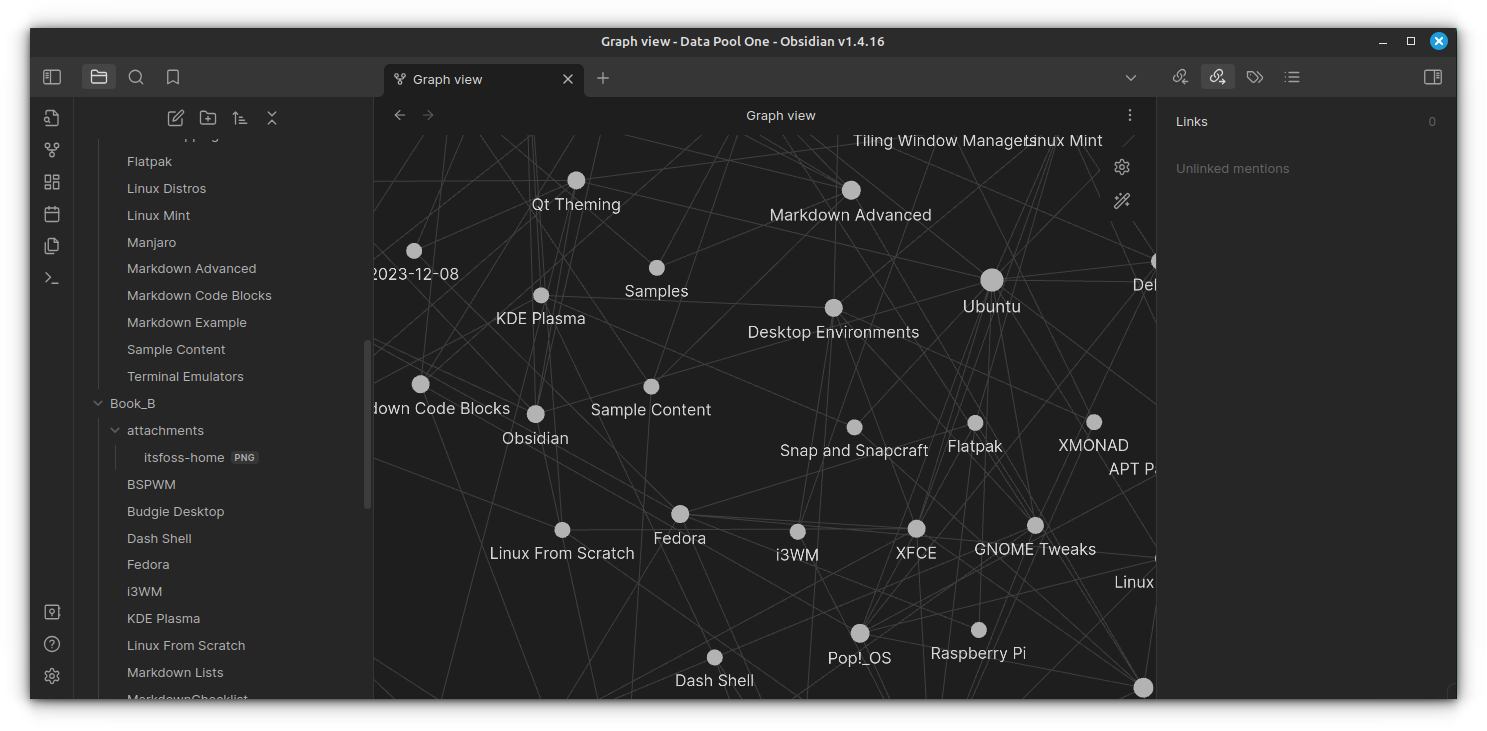 Notes Vault 示例的一些鏈接示例
Notes Vault 示例的一些鏈接示例
此外,每個筆記都有一 “傳出鏈接” 和 “傳入鏈接” 選項(xiàng)卡,你可以在其中跟蹤相關(guān)鏈接。
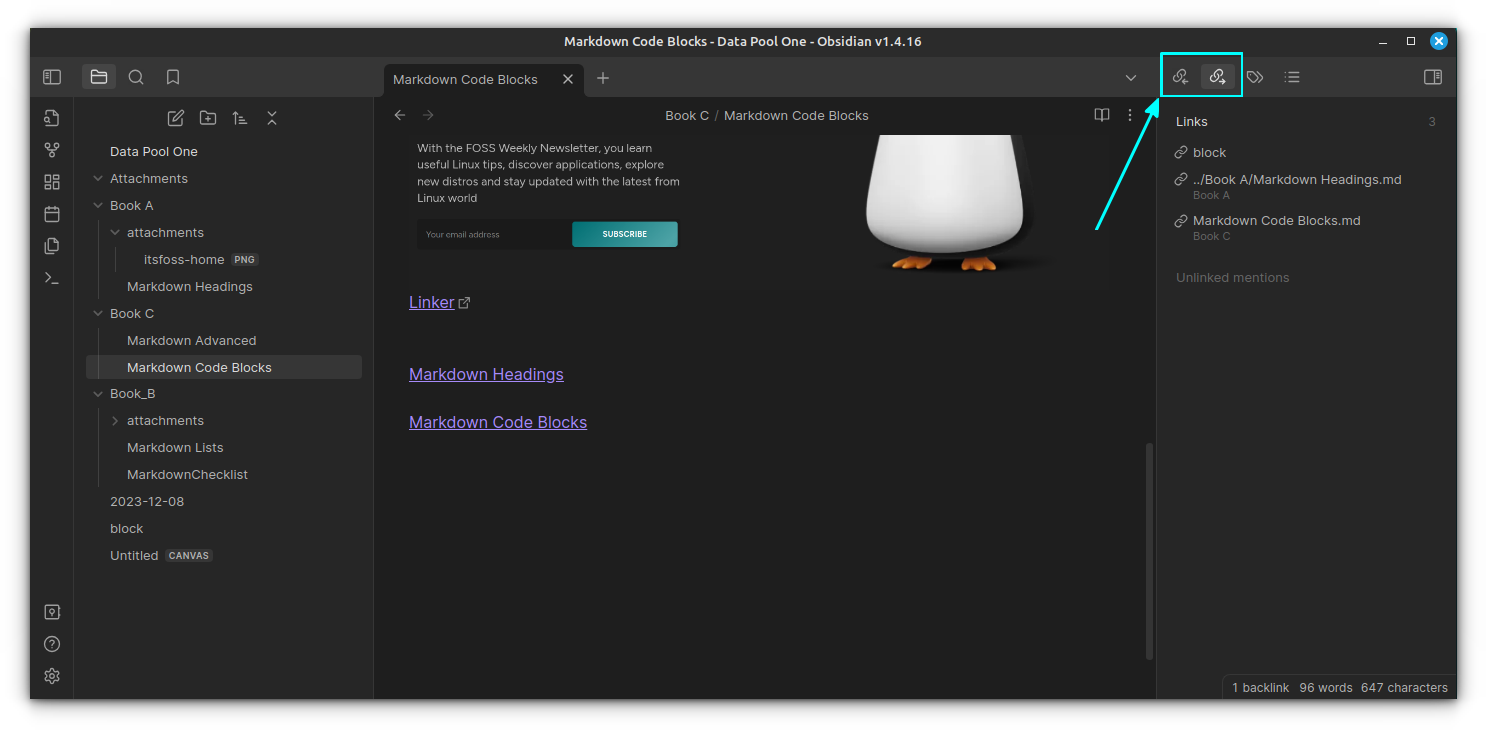 傳出和傳入鏈接
傳出和傳入鏈接
總結(jié)
正如你所看到的,雖然在 Obsidian 中創(chuàng)建指向其他頁面的內(nèi)部鏈接很簡單,但通過維基鏈接,你可以創(chuàng)建更加個性化和定制的知識庫。
對于那些不喜歡 Obsidian 閉源性質(zhì)的人來說,Logseq 是一個不錯的選擇。





























